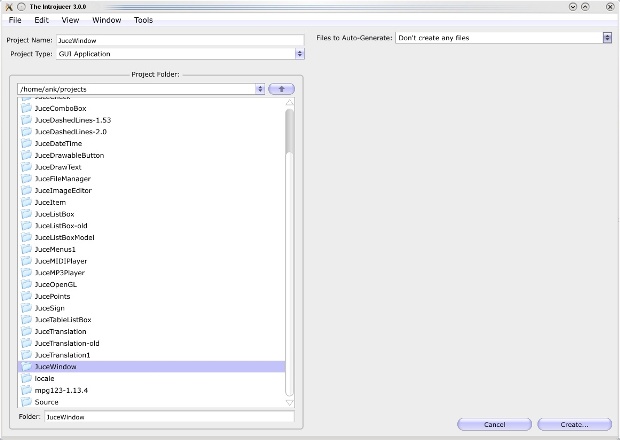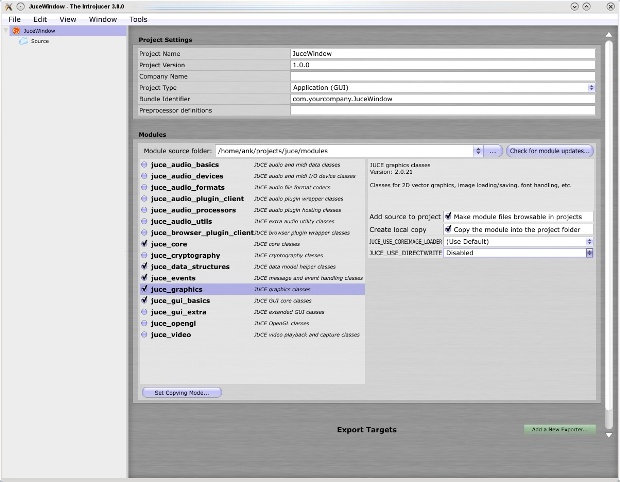| Россия |
Начало работы с Juce. Создание приложений. Главное окно
Особенности Juce 2.0
Создание проекта для Juce версии 2.0 осуществляется практически так же, как и для 1.53; отличие лишь в изменившемся интерфейсе Introjucer. После выбора в меню программы пунктов File > New Project... не нужно выбирать опции проекта в диалоговых окнах, поскольку это можно будет сделать в главном окне программы ( рис. 2.9).
Необходимо ввести название проекта в поле "Project Name", выбрать папку для размещения его файлов, а также в выпадающем списке "Files to Auto-Generate" выбрать Dont't create any files ( рис. 2.9).
После нажатия на кнопку "Create..." появится окно с опциями нового проекта. Особенностью Introjucer для Juce 2.0 по сравнению с таковым для версии 1.53 является изменившийся интерфейс ( рис. 2.10). Интересно, что в обеих версиях Juce номера версий Introjucer совпадают (3.0.0), хотя это по сути разные программы.
увеличить изображение
Рис. 2.10. Проект Juce (Introjucer для Juce 2.0; исходные тексты программы ещё не добавлены)
Работа с проектом мало отличается от таковой в Introjucer для Juce1.53. Основное отличие — выбор модулей библиотеки для компиляции. Для базового проекта без поддержки воспроизведения аудио достаточно включить модули juce_core, juce_data_structures, juce_events, juce_graphics и juce_gui_basics ( рис. 2.10).
Выделив тот или иной модуль, включаемый в нашу программу, можно отредактировать его опции. Так, целесообразно в модуле juce_graphics сделать недоступной (Disabled) опцию JUCE_USE_DIRECTWRITE. Это необходимо для того, чтобы обеспечить беспроблемную сборку проектов в Windows, не имеющих инструментов разработки с использованием DirectX.
В отличие от старого Introjucer, новый не создаёт автоматически платформ-зависимые проекты. Для их генерации нажмите кнопку "Add a New Exporter..." и выберите в выпадающем списке нужную платформу. После этого достаточно сохранить проект.
Краткие итоги
Для создания минимального приложения Juce необходимо написать класс, наследующий JUCEApplication. Этот класс принимается в качестве параметра макросом START_JUCE_APPLICATION, отвечающим за запуск программы. Основой оконного приложения Juce является класс, наследующий DocumentWindow. Параметры конструктора класса позволяют изменять внешний вид окна (положение надписи в заголовке, кнопки полосы заголовка, цвет окна и т.п.).
Упражнение
Создайте платформ-независимый проект с помощью Introjucer на основе листингов лекции. Соберите программу, включающую окно с изменяемыми размерами для Вашей среды разработки. Поэкспериментируйте с внешним видом окна.
Дополнительные материалы
Архив с исходными текстами примера Вы можете скачать ![]() здесь
здесь